Ako zmeniť pozadie v AutoCAD

- 829
- 143
- Ernest Mikloško
V predvolenom nastavení je v programe „AutoCAD“ odtieň pracovného prostredia čierny alebo bližšie k tmavo šedej, ale vnímanie farieb pre každú z nich má svoje vlastné, niekto má pracovnú oblasť pre pohodlnú aktivitu, pre ďalšie tmavé odtiene.

V tomto článku sa bude odpovedať na otázku, ako zmeniť farbu pozadia v aute automobilu (aby sa nemalo zamieňať s inštaláciou obrázka na pozadí).
Ako si vyrobiť biele pozadie
Ako teda zmeniť farbu pozadia na bielu? Bez ohľadu na verziu použitého programu je zásada akcie rovnaká a táto metóda je pre každého, iba cenovo dostupná funkčnosť vo verziách 2010/2012/2013/2014 z roku 2015/2017) sa bude líšiť.
- Existuje niekoľko možností, ako sa dostať do nastavení potrebných na zmenu farby pozadia:
- Najjednoduchšie je zadať príkaz „Nastavenia“;
- Kliknutím na tlačidlo doprava v príkazovom riadku otvorte ponuku pop -up a v zozname vyberte položku „Parametre“;
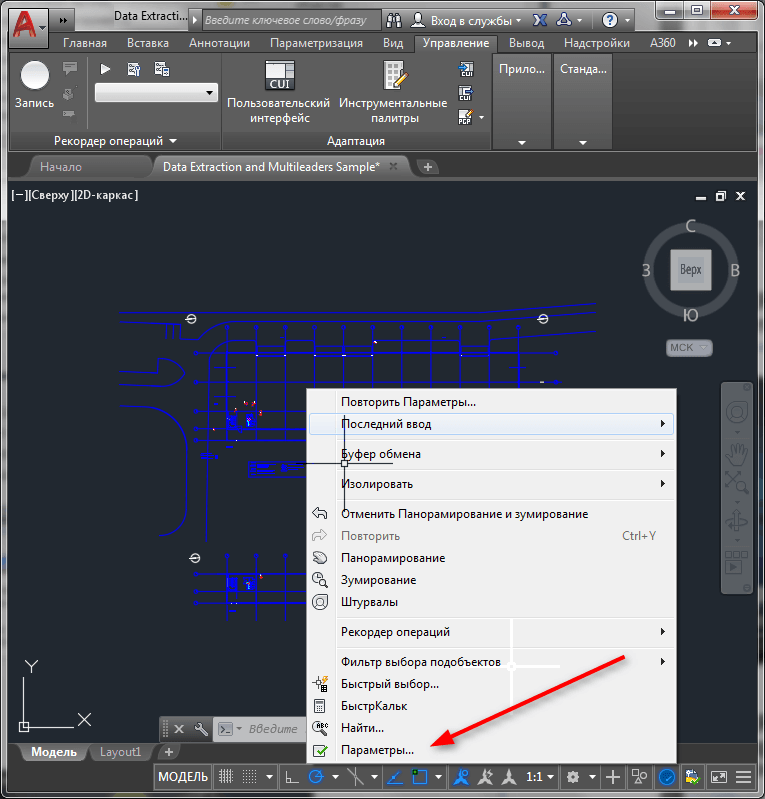
„Parametre“ v AutoCADE
- Môžete použiť kartu „Service“ a na samom spodku zoznamu kliknite na položku „Nastavenia“.
- Po úspešnom vstupe do sekcie „Options“ prejdite na druhú kartu s názvom „Screen“.
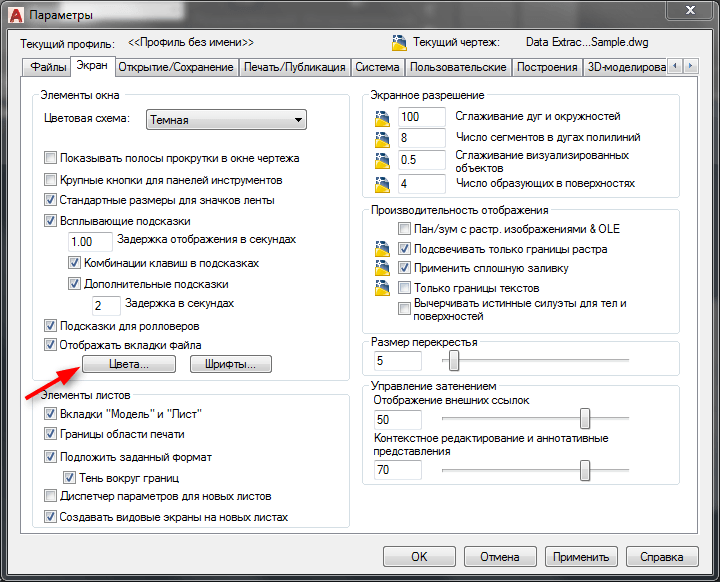
Karta reproduktora v AutoCade
- Ak tiež potrebujete zmeniť farbu hlavnej konzoly rozhrania, potom v riadku „farebná schéma“ (farebná schéma), vyberte „Dark“ alebo „Bright“.
- Ak chcete zmeniť pozadie v AutoCAD, kliknite na tlačidlo „Odtiene“ (farby). Okno „kreslenie okien) okna sa otvorí.
- V tomto okne v stĺpci kontextu vyberte „2D modelový priestor“, čo je pracovné prostredie.
- V „Elemente rozhrania) v zozname uveďte„ homogénne “(jednotný backgraund).
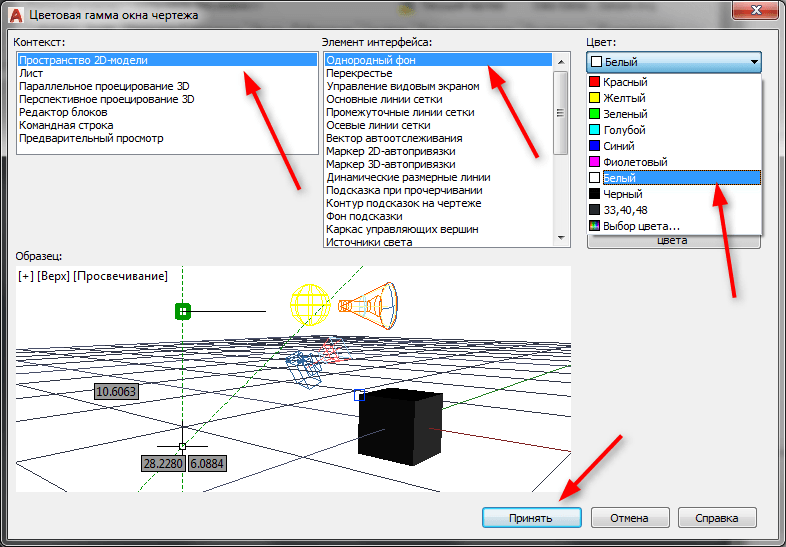
„2D modelový priestor“ v AutoCADE
- V stĺpci „Shade“ vyberte farbu, ktorú potrebujete, a na konci kliknite na tlačidlo „Prijať“ (Použiť a zatvoriť).
Je tiež potrebné zvážiť, že výber farebného spektra nie je obmedzený, a ak stlačíte tlačidlo „Vyberte farbu“, otvoríte okno s paletou, kde si môžete zvoliť svoje obľúbené odtiene.
To je všetko, čo je potrebné, a teraz viete, ako si v AutoCAD vyrábať biele pozadie.
Ako zmeniť farbu križovatky
Je potrebné zvážiť taký dôležitý atribút, ako je „križovatka“ a skutočnosť, že môžu zostať rovnakou farbou ako pracovná oblasť a pri práci jednoducho nebude viditeľná, napríklad čierna križovatka na tmavošedom pozadí.
Ak chcete zmeniť farbu v stĺpci „Element rozhrania“, vyberte križovatku a nainštalujte akýkoľvek odtieň, ktorý bude príjemný pre vnímanie v hlavnej pracovnej oblasti.
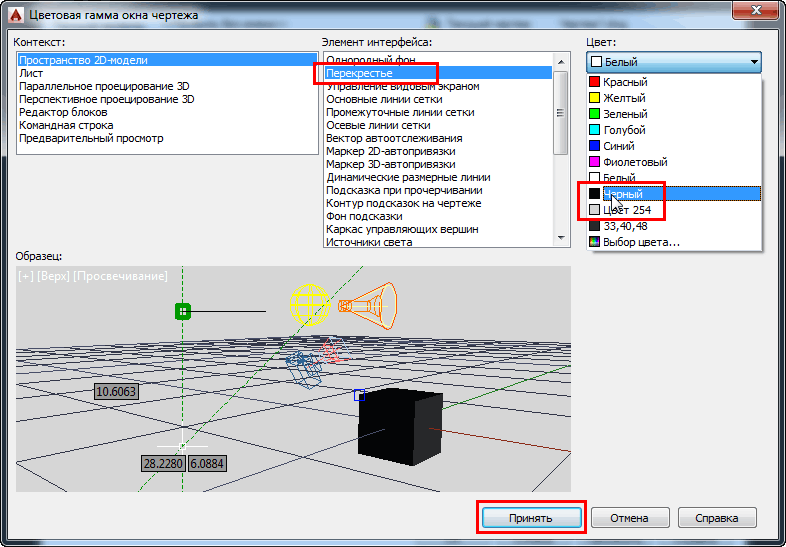
Analogicky môžete nakonfigurovať nielen farbu pozadia v Autocad, ale aj ďalšie prvky pracovného rozhrania, napríklad:
- „Základné čiary mriežky“ (hlavné čiary mriežky);
- „Intermediate Line Line“ (mriežkové menšie čiary);
- „Vektor Auto Track Vector“;
- „Pomôcka pri zdôraznení“ (náznak pod podčiarknutím);
- „Ovládacie vrcholy rámu) a T.D.
Výsledok je nasledujúci: Všetky manipulácie by mali byť postavené na jednom princípe: Keďže meníme odtieň pozadia, budete ho musieť zmeniť pre celé rozhranie.
Môžete ľahko nainštalovať jasné, nasýtené červené pozadie, ale zároveň „stratiť“ niekoľko ovládacích prvkov kľúčov.

